

Les moniteurs 4K sont les ÃĐcrans haut de gamme que les utilisateurs, en particulier les joueurs, choisissent d'utiliser s'ils peuvent se permettre d'en acheter un. Si vous avez rÃĐcemment achetÃĐ un moniteur 4K, il y a quelques choses que vous devez faire pour le configurer. Les moniteurs sont, gÃĐnÃĐralement, des dispositifs de lecture, mais il y a juste un tout petit peu à faire pour installer un moniteur 4K sur Windows 10.
Vous pouvez utiliser un cÃĒble HDMI avec votre moniteur 4K le choix, ne l'utilisez pas. Le cÃĒble peut vous donner un affichage saccadÃĐ et si elle est de mauvaise qualitÃĐ, vous pourriez ne jamais vraiment voir le travail UHD sa magie. Il est prÃĐfÃĐrable d'utiliser un cÃĒble DisplayPort certifiÃĐ. N'optez pas pour des knock-off bon marchÃĐ si vous pouvez l'aider.

Lorsque vous connectez votre ÃĐcran 4K Ã votre systÃĻme, cela ne changera pas automatiquement la rÃĐsolution de l'ÃĐcran. Vous devez le faire manuellement.
Ouvrez l'application ParamÃĻtres et accÃĐdez au groupe de paramÃĻtres SystÃĻme. SÃĐlectionnez l'onglet Affichage. Si vous avez plusieurs moniteurs, sÃĐlectionnez celui qui est votre moniteur 4K avant de continuer. Si vous n'avez qu'un seul moniteur, faites dÃĐfiler vers le bas et ouvrez la liste dÃĐroulante de rÃĐsolution. SÃĐlectionnez la rÃĐsolution 3840 Ã 2160.
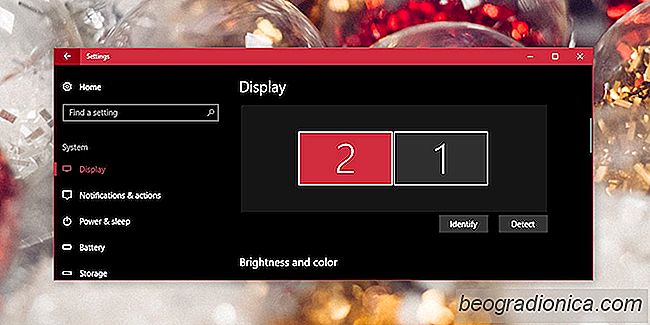

Comment rÃĐparer ERR_CONNECTION_REFUSED erreur dans Chrome
Chrome arrÊte d'ouvrir certains domaines sans avertissement. Il ouvrira tout le reste mais refusera d'ouvrir un ou plusieurs domaines. Lorsque Chrome ne parvient pas à ouvrir un domaine, l'erreur ERR_CONNECTION_REFUSED s'affiche. Cette erreur ne vous dit pas grand chose sur le problÃĻme. Il peut apparaÃŪtre pour des domaines comme YouTube.

Comment inverser la direction du dÃĐfilement sous Windows 10
Windows 10, permettant d'accÃĐder facilement à la direction inverse . Cela vous a permis de changer la direction de votre trackpad. Il se trouvait dans l'application Settings sous Devices> Mouse Trackpad et ÃĐtait un simple petit commutateur que les utilisateurs devaient retourner. Windows 10 a supprimÃĐ l'option de direction de dÃĐfilement inverse, probablement via une mise à jour.